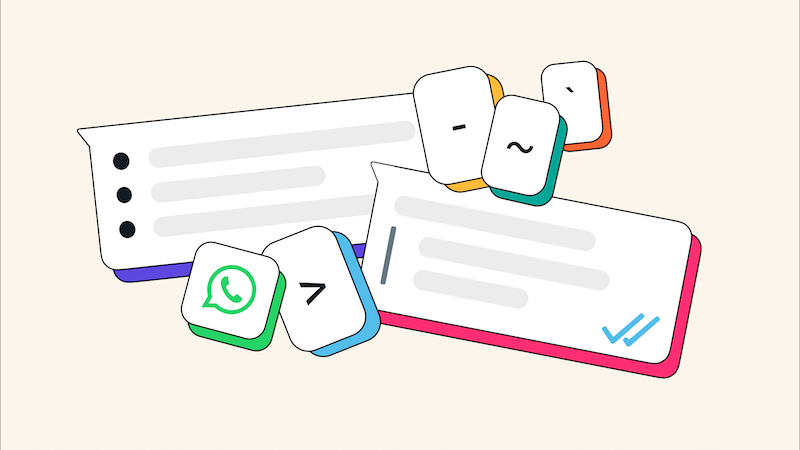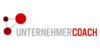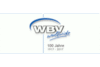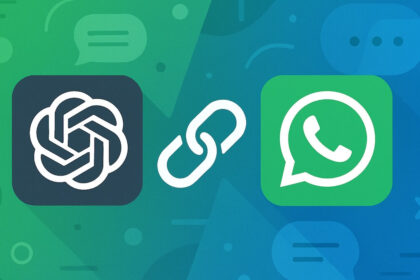In einem Chat kann es schnell mal unübersichtlich werden. Doch WhatsApp bietet dir nun verschiedene Möglichkeiten an, um eine Liste in deinen Nachrichten zu erstellen.
WhatsApp bietet dir schon seit längerer Zeit die Möglichkeit, Teile deiner Texte unterschiedlich zu formatieren. So kannst du einzelne Wörter oder ganze Sätze hervorheben und diese beispielsweise fett oder kursiv darstellen.
Das kann dir helfen, deine Nachrichten übersichtlicher zu gestalten. Noch übersichtlicher wird es aber mit dieser neuen Funktion: Denn WhatsApp bietet dir nun auch verschiedene Wege, um eine Liste zu erstellen.
Liste bei WhatsApp erstellen – so geht’s
WhatsApp bietet dir diese neuen Optionen zur Formatierung, damit du künftig noch „effektiver kommunizieren“ kannst. Nach eigenen Angaben will dir das Unternehmen so helfen, Zeit zu sparen und vor allem in Gruppenchats mehr Übersicht zu bringen.
Willst du künftig in einem WhatsApp-Chat etwas auflisten, kannst du dies mit der neuen Listenfunktion viel übersichtlicher darstellen. Tippe dafür einen Kurzstrich gefolgt von einem Leerzeichen ein. Schon startest du mit der Aufzählung. Möchtest du deine Aufzählung lieber mit Punkten statt Strichen darstellen, benutzt du das Sternchen anstelle der Minus-Taste.
Benötigst du eher eine Liste, um beispielsweise eine bestimmte Reihenfolge darzustellen, kannst du auch eine nummerierte Aufzählung in deinem Chat erstellen. Tippe dafür die erste Zahl gefolgt von einem Punkt und einem Leerzeichen ein. Schon erstellt WhatsApp eine nummerierte Liste für dich.
WhatsApp stellt weitere Formatierungen vor
Doch nicht nur Listen sind neu bei WhatsApp. Künftig kannst du Textteile in deinen Chats auch mit Blockzitaten oder Inline-Code hervorheben.
Um ein Blockzitat in deinen Text einzufügen, musst du davor das Größer-als-Zeichen „>“ gefolgt von einem Leerzeichen eintippen. In deinem Chat erscheint das Blockzitat dann mit einem senkrechten Strich davor. Außerdem ist die Schrift gräulich eingefärbt.
Willst du deinen Text hingegen mit dem Inline-Code hervorheben, musst du davor und danach einen Gravis setzen. Es handelt sich dabei um den Abwärtsakzent „`“. Nutzt du diese Funktion, erhält dein Text eine andere Schriftart und ist grau hinterlegt.
Auch interessant: